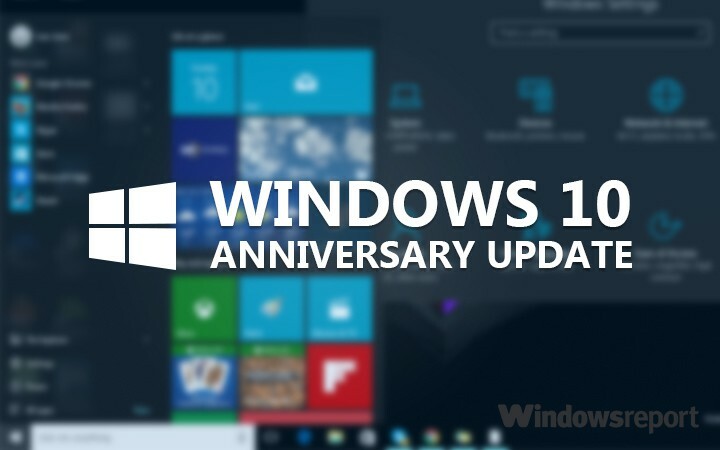Ось як виправити помилку виконання: Не вдалося викликати процедуру
- Повідомлення Runtime Error: Could not call proc з’являється, коли в програмному забезпеченні, яке ви намагаєтеся встановити, відсутні деякі файли.
- Повторне завантаження та повторне встановлення програми зазвичай швидко вирішує цю проблему, але у нас є й інші рішення.
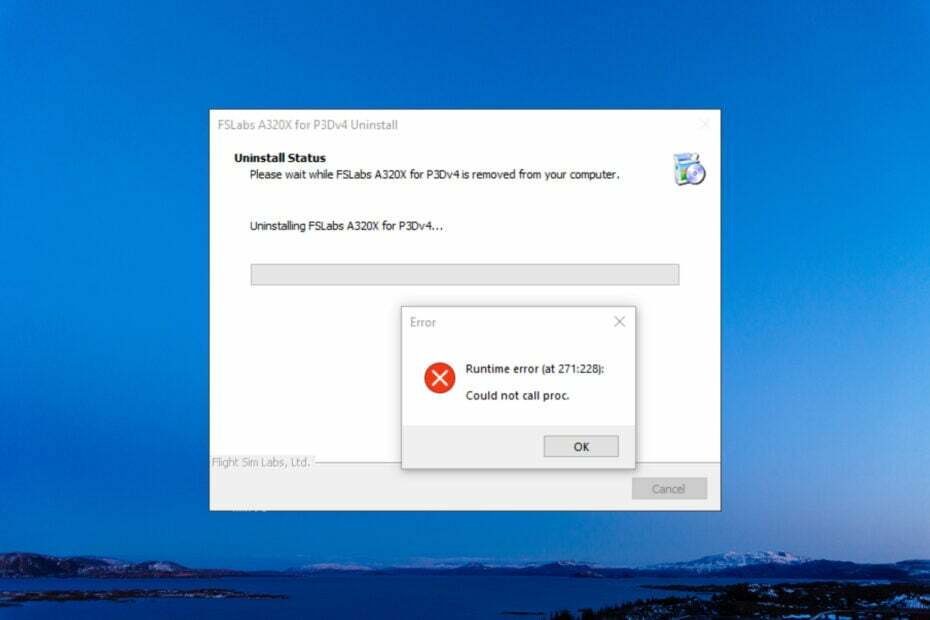
XВСТАНОВИТИ, НАТИСНУВШИ ЗАВАНТАЖИТИ ФАЙЛ
- Завантажте Restoro PC Repair Tool який поставляється із запатентованими технологіями (патент доступний тут).
- Натисніть Розпочати сканування щоб знайти проблеми з Windows, які можуть спричиняти проблеми з ПК.
- Натисніть Відремонтувати все щоб вирішити проблеми, що впливають на безпеку та продуктивність вашого комп’ютера.
- Restoro завантажив 0 читачів цього місяця.
Помилки виконання виникають під час запуску або виконання програми, яка зависає або аварійно завершує роботу, відображаючи повідомлення про помилку. Частина Could not call proc означає, що програма чи сценарій не можуть виконати функцію чи процедуру. Це часто трапляється через відсутність бібліотеки або залежності.
Чому я отримую помилку виконання: Не вдалося викликати процедуру?
Є багато причин помилки Runtime: Could not call proc, але ми виділимо найбільш імовірні:
- ПК не відповідає системним вимогам – Якщо ви намагаєтеся встановити програмне забезпечення або гру без відповідності мінімальним системним вимогам, ця помилка може виникнути.
- Витоки пам'яті - Через витоки пам'яті, хоча у вас є потрібний обсяг оперативної пам’яті або пам’яті GPU, програма виявляє менше.
- Пошкоджений інсталятор – Якщо завантаження інсталятора не завершилося належним чином, можливо, у вас пошкоджений комплект програмного забезпечення, і його встановлення поверне цю помилку.
- Зараження вірусом або шкідливим програмним забезпеченням – Відомо, що віруси та зловмисне програмне забезпечення впливають на систему та файли, а також деякі з них інсталяційні файли пошкоджені, ви отримаєте цю помилку виконання.
Тепер, коли ми знаємо можливі причини помилки Runtime: Не вдалося викликати proc, давайте спробуємо це виправити.
Як виправити помилку виконання: Не вдалося викликати процедуру?
Перш ніж перейти до більш складних рішень, давайте перевіримо кілька надійних методів для швидшого відновлення:
- Перевірте, чи відповідає ваш пристрій системним вимогам програми.
- Спробуйте завантажити програму встановлення програми ще раз і переконайтеся, що у вас є всі файли для неї.
- Перед запуском інсталятора закрийте всі непотрібні програми та процеси.
- Запустіть повне сканування за допомогою a надійний антивірус.
Якщо ці попередні заходи не допомогли вирішити проблему, застосуйте наведені нижче рішення.
1. Змініть розташування папки Temp
- Натисніть на старт кнопка, вид cmdі виберіть Запустити від імені адміністратора від результатів.
- Введіть або вставте наступні команди одну за одною, натискаючи Enter після кожної:
встановити TEMP=C:\Windows\temp
встановити TMP=C:\Windows\tmp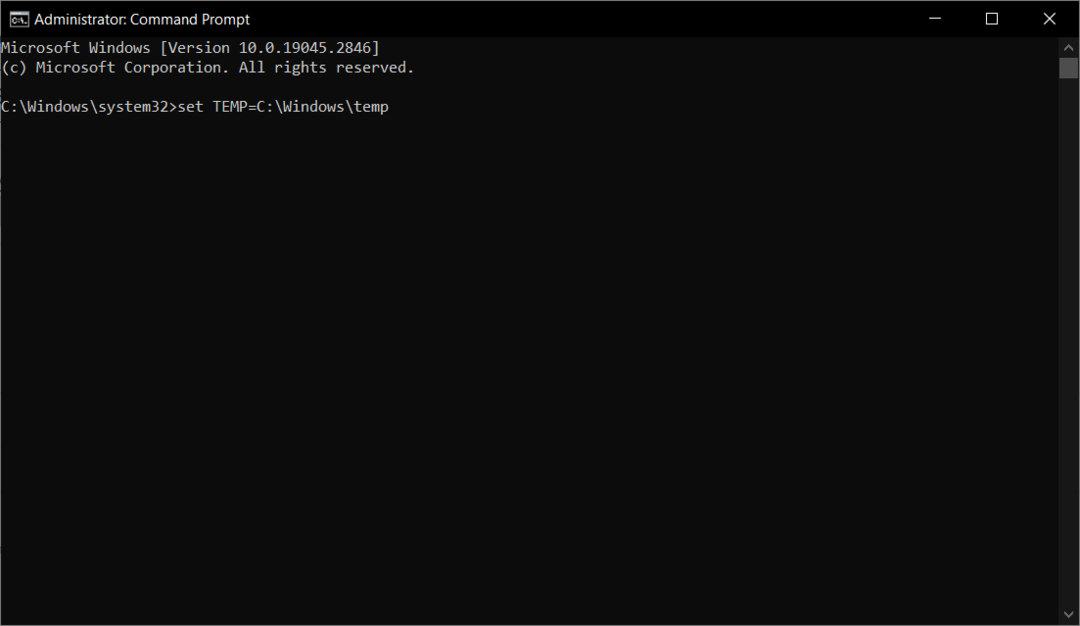
- Тепер спробуйте перезапустити інсталятор і перевірте, чи помилка не зникає.
Як би дивно це не здавалося, якщо папка Temp має неправильне розташування, це може спричинити помилки виконання під час встановлення програми. Правильне налаштування вирішить проблему як магія.
2. Запустіть сканування SFC і DISM
- Натисніть на вікна кнопка, вид cmdі виберіть Запустити від імені адміністратора від результатів.
- Введіть або вставте наступну команду та натисніть Введіть щоб запустити його:
sfc /scannow
- Зачекайте, поки сканування завершиться, потім вставте наступну команду, щоб виконати сканування DISM, і натисніть Введіть:
DISM /Онлайн /Cleanup-Image /RestoreHealth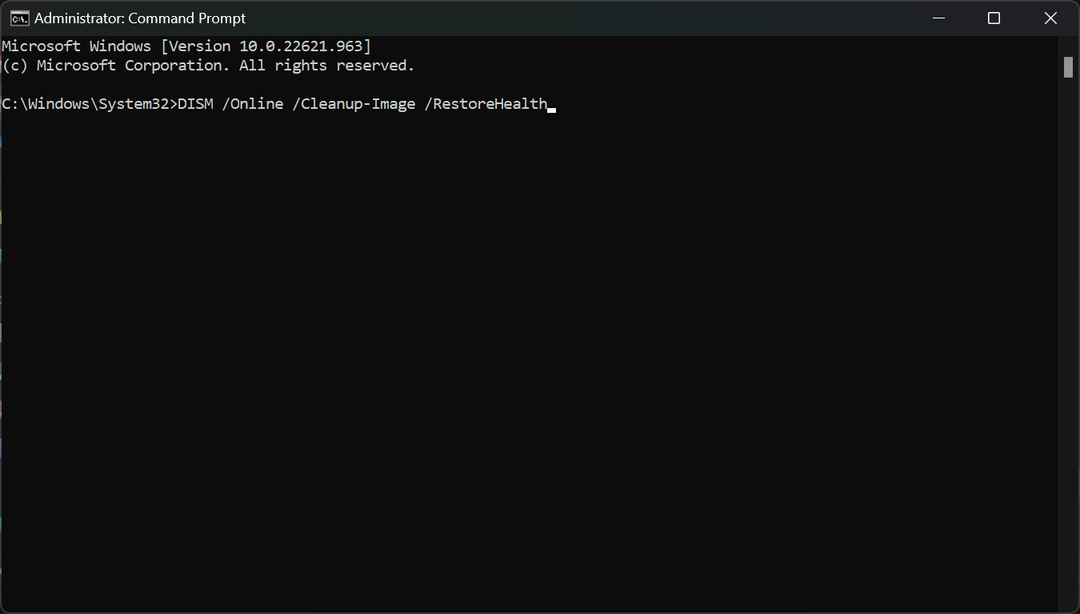
- Дочекайтеся завершення сканування, потім перезавантажте комп’ютер і перевірте, чи помилка не зникає.
Якщо ви вважаєте наведені нижче кроки надто технічними та трудомісткими, є інший метод, який ми протестували для вас.
Більш імовірно, що цей код помилки виконання можна виправити за допомогою спеціального інструменту для відновлення ПК, оскільки він може діагностувати систему та негайно замінити пошкоджені системні файли.
- Завантажте та встановіть Restoro.
- Запустіть Restoro.
- Зачекайте, поки він виявить проблеми зі стабільністю системи та можливі зараження зловмисним програмним забезпеченням.
- Прес Почати ремонт.
- Перезавантажте ПК, щоб усі зміни набули чинності.
Відмова від відповідальності:Цю програму необхідно оновити з безкоштовної версії, щоб виконувати певні дії.
3. Скористайтеся засобом усунення несправностей встановлення та видалення програми
- Йти до Офіційна сторінка Microsoft і завантажити Інсталяція та видалення програм.
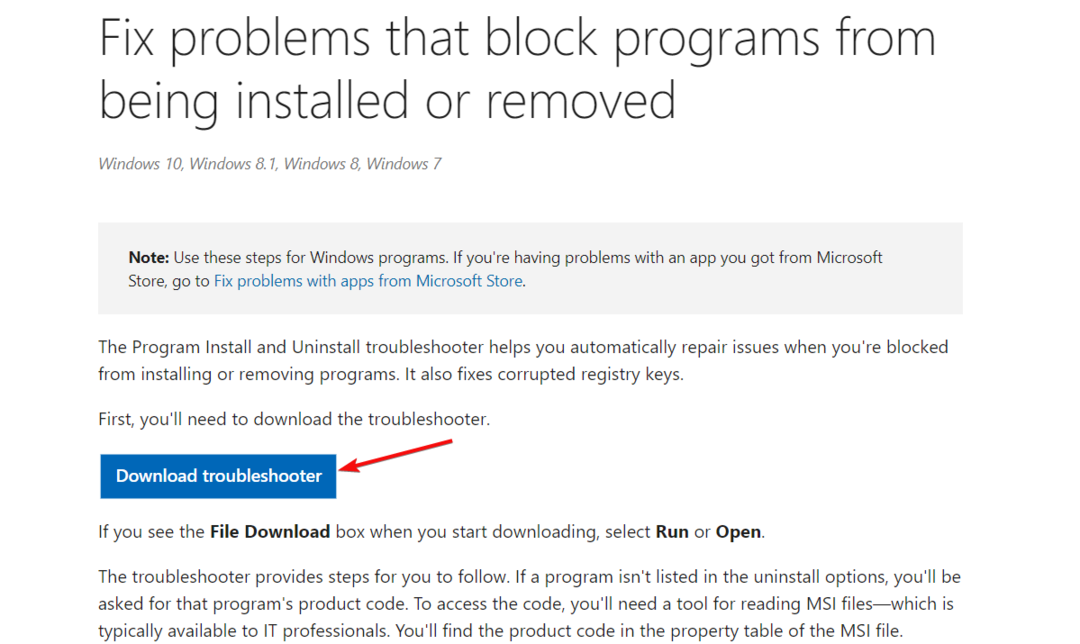
- Двічі клацніть інсталятор, а потім натисніть Далі і встановити.
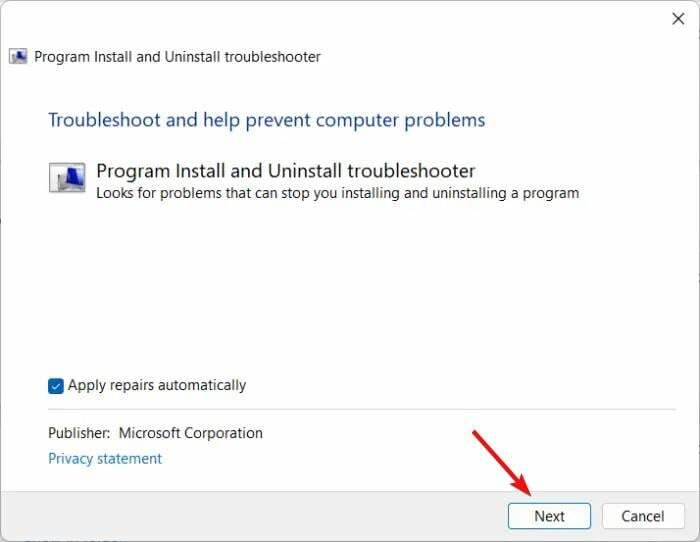
- Виберіть програму, під час встановлення якої виникли проблеми, і виконайте вказівки на екрані, щоб усунути її.
- ПРИСТРІЙ ПОМИЛКИ DXGI ВИДАЛЕНО: 6 швидких способів її виправити
- Як зупинити повернення просторового звуку до Windows Sonic
- 0x8007001d Код помилки Windows Update: 4 способи її виправлення
- Час очікування екрана Windows 11 не працює: 5 способів це виправити
- 7 способів виправити помилку служби виконання Oculus Rift
4. Запустіть програму встановлення в режимі сумісності
- Клацніть правою кнопкою миші файл ярлика програми на вашому ПК та виберіть Властивості.
- Перейти до Сумісність вкладка.
- Перевірте опцію Запустіть цю програму в режимі сумісностідля і виберіть Windows 8 зі спадного списку нижче.
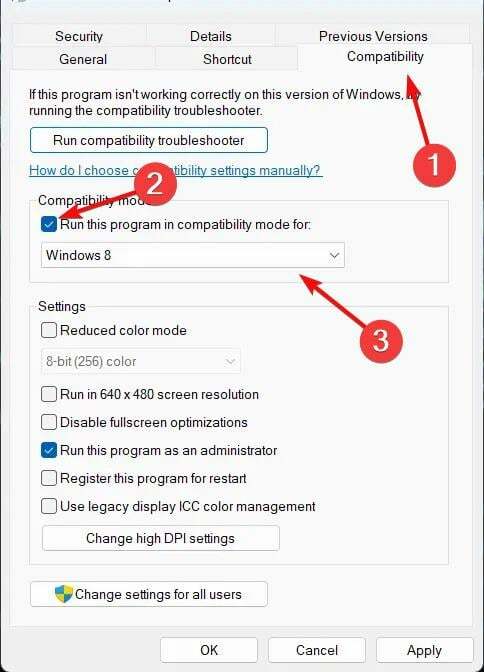
- Тепер перевірте опцію Запустіть цю програму від імені адміністратора.
- Натисніть на в порядку щоб зберегти зміни.
Можливо, програма, яку ви намагаєтеся запустити, несумісна з Windows 11 або навіть зі старішою версією Windows 10, і це рішення вирішить цю проблему.
Усі рішення, які ми виділили вище, також можна без проблем застосувати до Windows 10.
Ми також рекомендуємо вивчити наш посібники з помилок виконання для отримання додаткової інформації щодо цієї проблеми.
Якщо у вас є запитання чи пропозиції, ми чекаємо ваших відгуків у розділі коментарів нижче.
Виникли проблеми? Виправте їх за допомогою цього інструменту:
СПОНСОРОВАНО
Якщо наведені вище поради не допомогли вирішити вашу проблему, на комп’ютері можуть виникнути глибші проблеми з Windows. Ми рекомендуємо завантаження цього інструменту відновлення ПК (оцінка «Чудово» на TrustPilot.com), щоб легко їх вирішити. Після встановлення просто натисніть Розпочати сканування кнопку, а потім натисніть на Відремонтувати все.